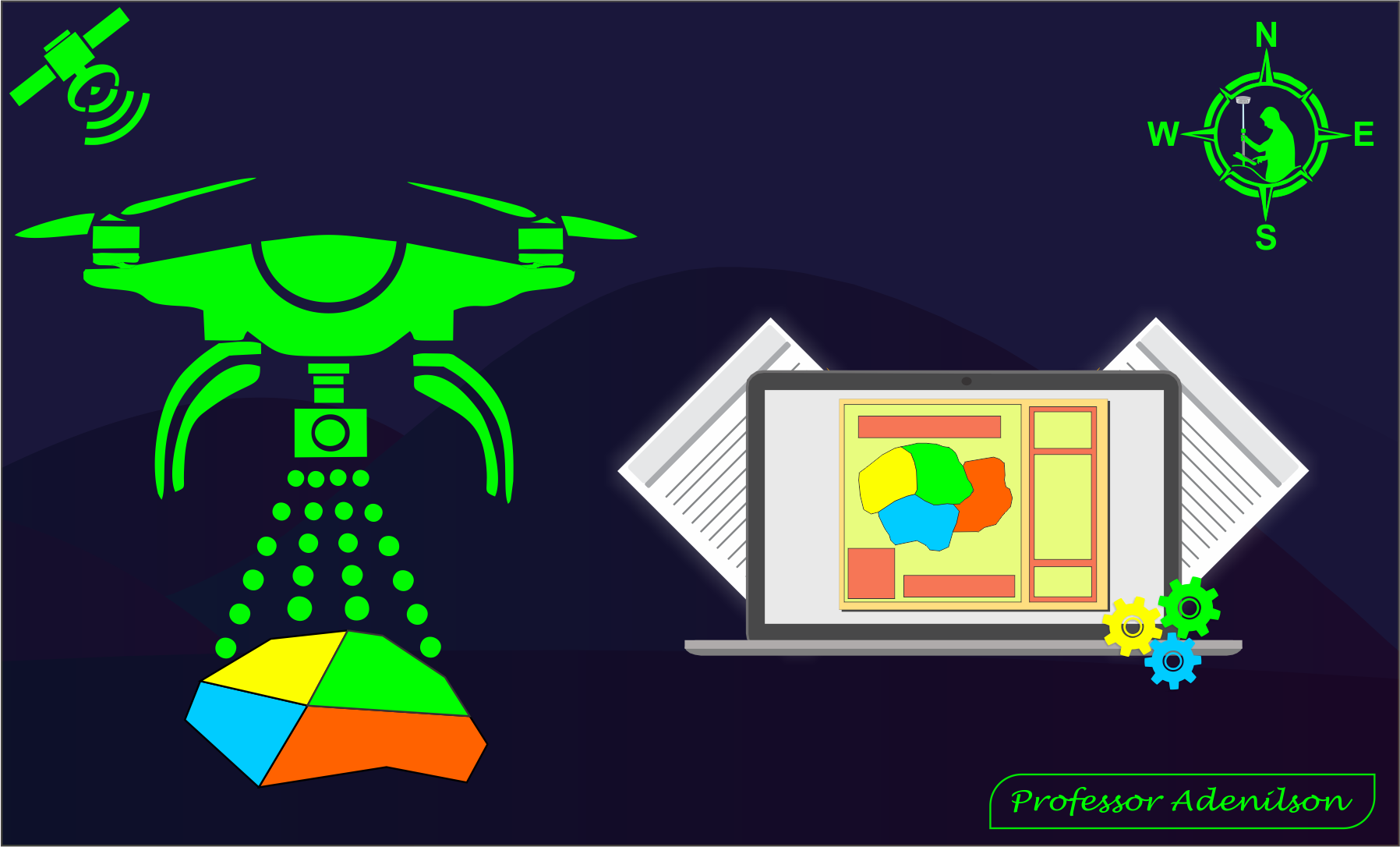Fator de escala no AutoCAD: o que é?
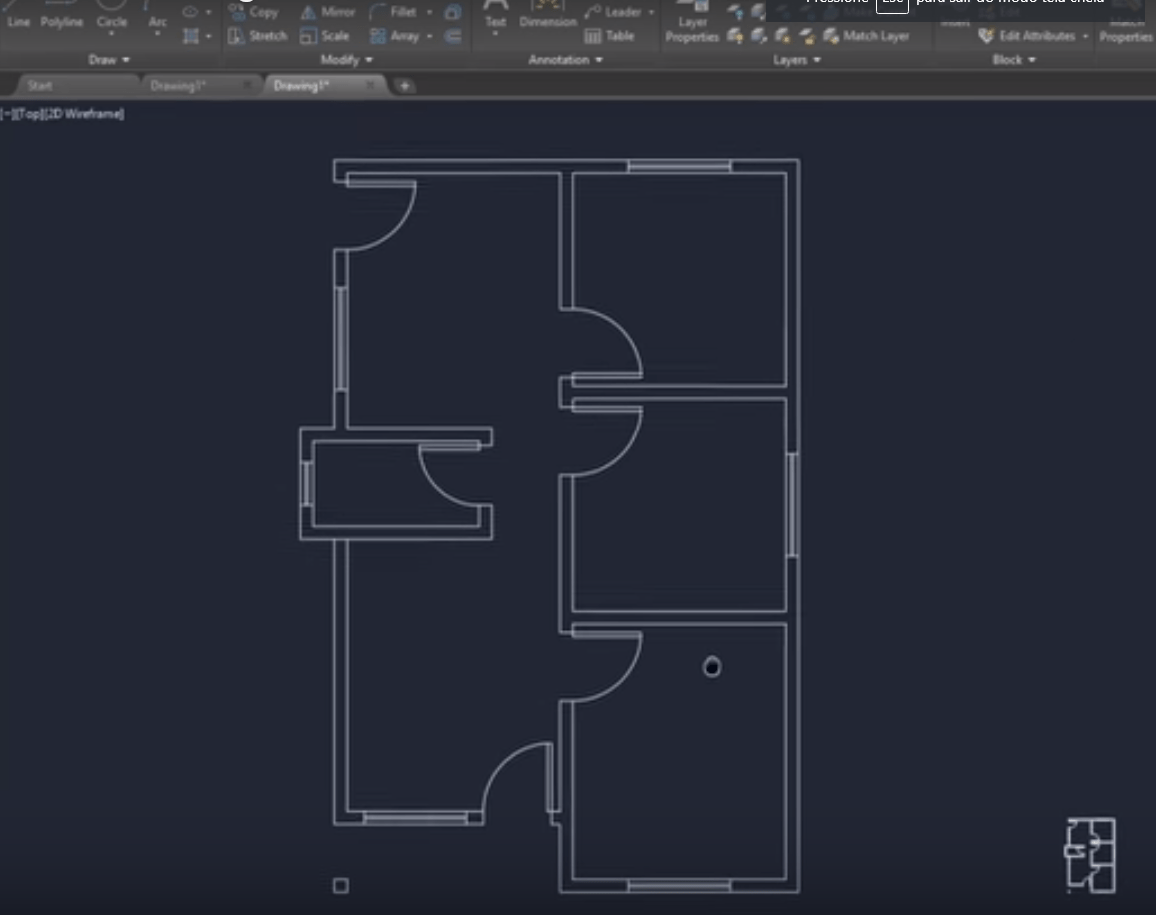
Ao realizar-se alguns procedimentos no AutoCAD, se faz necessária a utilização de um fator de escala que irá mudar a escala da entidade selecionada.
Como exemplos de operações que pedem um fator de escala temos:
- O comando zoom;
- A inserção de uma imagem no projeto;
- A configuração de um novo layout de impressão;
- etc.
Desta maneira, dependendo do que você estiver fazendo no AutoCAD será necessário mudar a escala. Antes de lhe ensinar como fazer isso, vamos entender melhor o que é o fator de escala.
O que é fator de escala no AutoCAD?
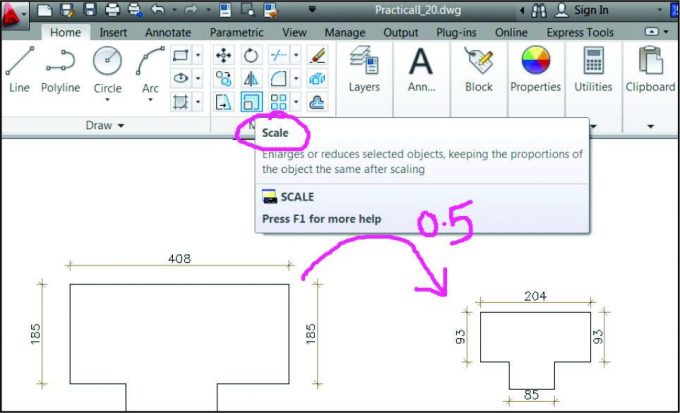
Vamos utilizar um exemplo que você entenderá melhor.
Por exemplo, vamos supor que você possua um retângulo que mede 20 x 10 cm e quer dobrar o tamanho do mesmo.
A pergunta é:
Por quanto você tem que multiplicar para que o retângulo fique com o dobro do seu tamanho?
Se você respondeu 2 está correto.
Mas, e se você quiser reduzir o tamanho do retângulo para a metade?
Neste caso você deve multiplicar por 0.5.
Estes valores são chamados de fator de escala.
“O fator de escala no AutoCAD nada mais é do que um valor que você multiplica para encontrar a medida desejada.”
Mudando o fator de escala de uma entidade no AutoCAD
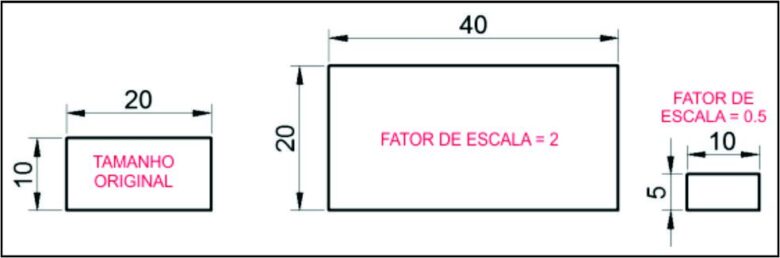
Para alterar a escala de uma entidade especifica, por exemplo, uma imagem, desenho ou bloco que você inseriu no projeto, você deve seguir o seguinte procedimento:
1 – Selecionar a entidade desejada;
2 – Indicar um ponto base e o fator de escala (caso o fator de escala seja menor que um, o objeto será reduzido. Se o mesmo for maior que um, o objeto será ampliado);
3 – Digitar “Sc” na linha de comandos ou na barra de menus;
4 – Vá em “Modify, Scale”;
5 – Pronto, o desenho estará escalado.
Escalando uma planta no AutoCAD
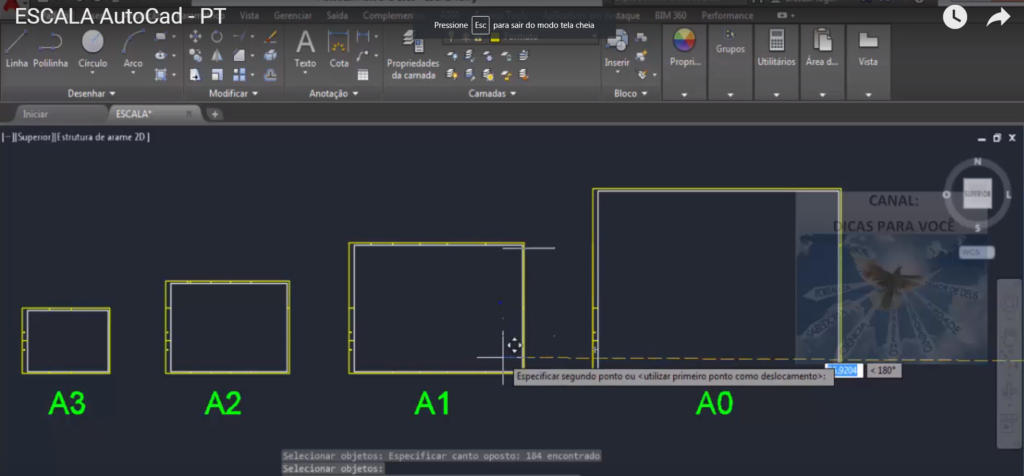
Após terminarmos um desenho e inserirmos as exigências técnicas, ao inserirmos uma viewport, o desenho não se encaixará da maneira certa na mesma, sendo necessário escalar o mesmo.
Segue o passo a passo mostrando como proceder.
Primeiramente, certifique-se de que o AutoCAD está em milímetros. Isso porque utilizaremos como base 1.000. Caso seu AutoCAD esteja em cm, você deve utilizar 100 e caso esteja em metros, 1.
O procedimento consiste em primeiramente medir-se na tela do computador a largura que o desenho deve ter.
Em seguida você deve dividir 1.000 pela escala desejada. No caso 7500, que irá retornar o valor 0,1333.
Ou seja, este é o meu fator fator de escala.
Uma vez que eu tenha determinado o fator de escala é só utilizar o mesmo. Para isso siga o seguinte passo a passo:
1 – Digite “z” para chamar o comando zoom;
2 – Digite “s” para informar que você deseja escalar a imagem e dê enter;
3 – Digite o valor que você deseja utilizar para escalar acompanhado das letras “xp“. No caso, “0,1333xp”.
O vídeo abaixo mostra o procedimento abordado neste passo a passo.
Se você quer MERGULHAR FUNDO e aprender a prestar serviços com grande velocidade e com segurança, acesse este link e conheça os mesmos.
Entre eles, o Curso de Confecção de Plantas Topográficas. Um curso prático com o qual você vai aprender a produzir as 15 diferentes plantas produzidas em um escritório de topografia.
Clique neste link e conheça melhor o mesmo.
Gratidão por você ter lido o artigo. 🙏
Aprenda a Produzir Plantas Topográficas

Se você quer (ou precisa) aprender a produzir as diferentes plantas produzidas em um escritório de topografia, o Curso de Confecção de Plantas Topográficas servirá como uma luva para você.
Aprenda a produzir plantas que vão deixar seus clientes de queixo-caído e vá diretamente para a prática, prestando serviços e ganhando dinheiro.
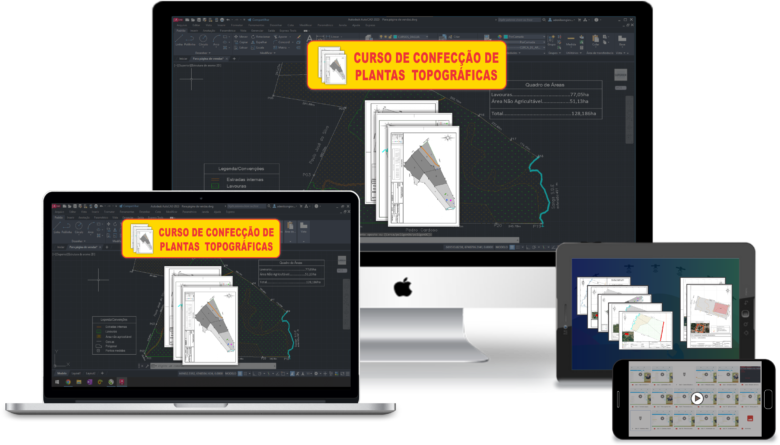
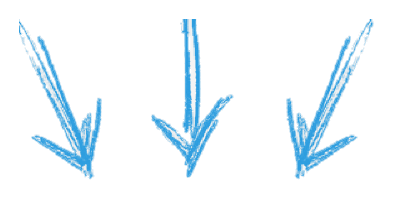
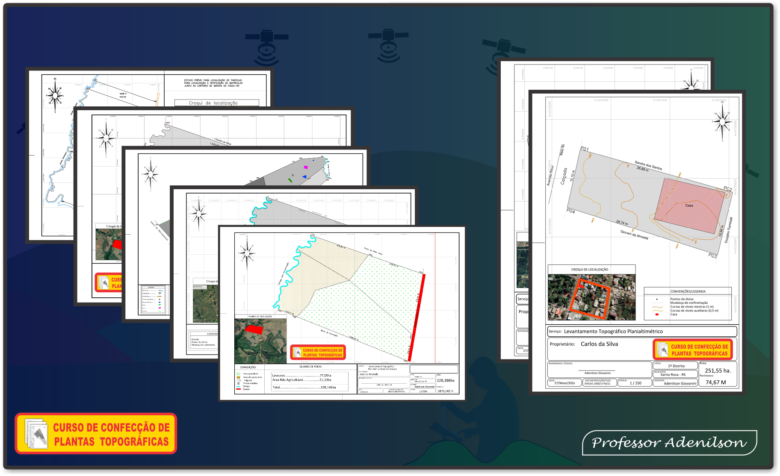
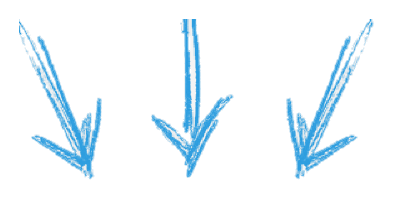
Plantas que você vai aprender a produzir
No curso você vai aprender a produzir as 15 diferentes plantas produzidas em um escritório de topografia.
Plantas topográficas
1 – Plantas Para Processos de Georreferenciamento de Imóveis Rurais
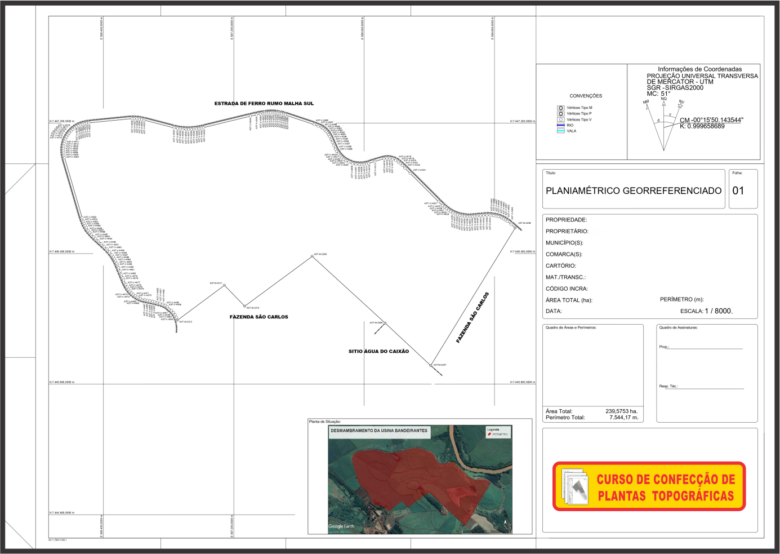
2 – Planta de Área
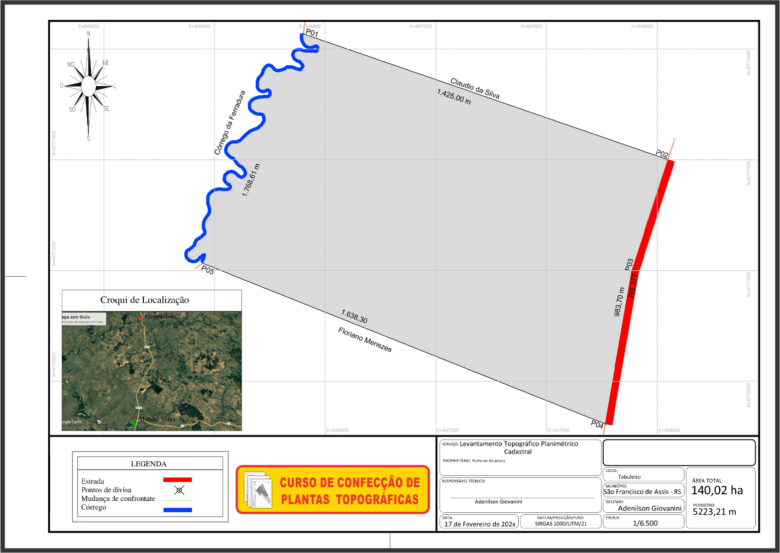
3 – Planta de Lote Urbano
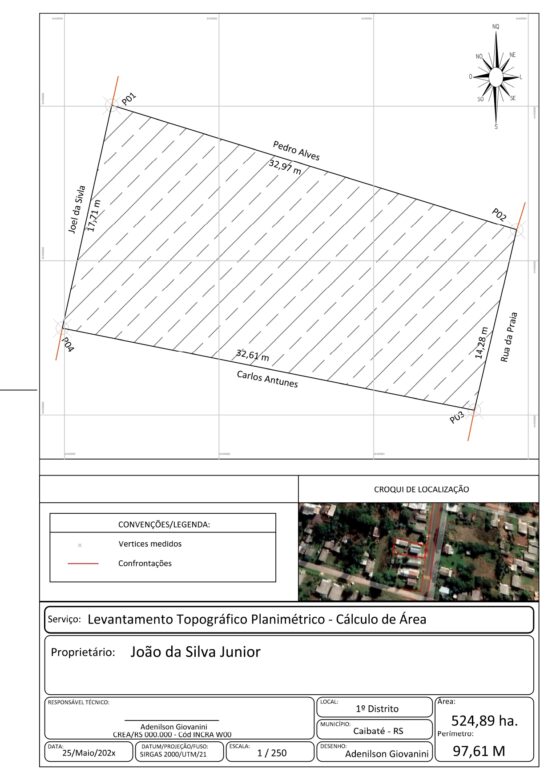
4 – Planta Para a Retificação de Área
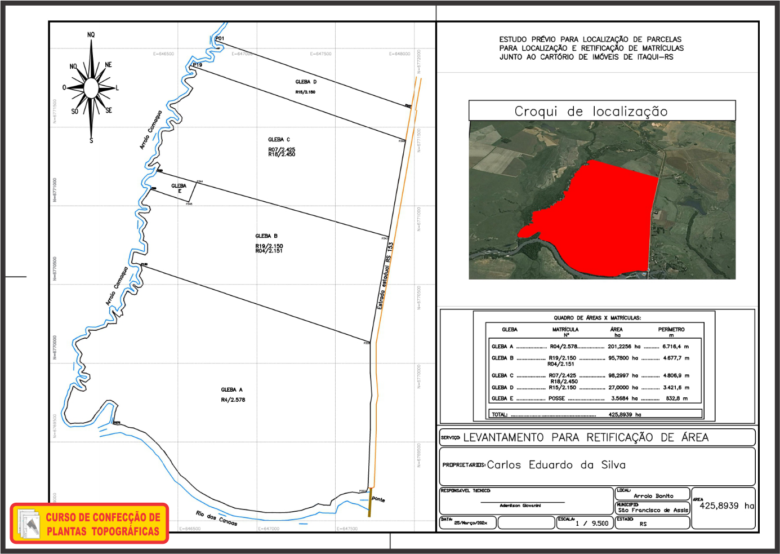
5 – Plantas Para Projetos de Divisão de Área
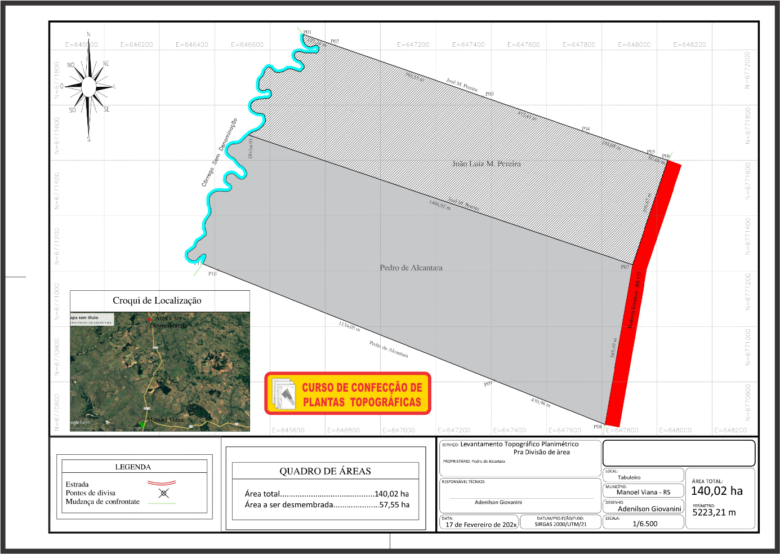
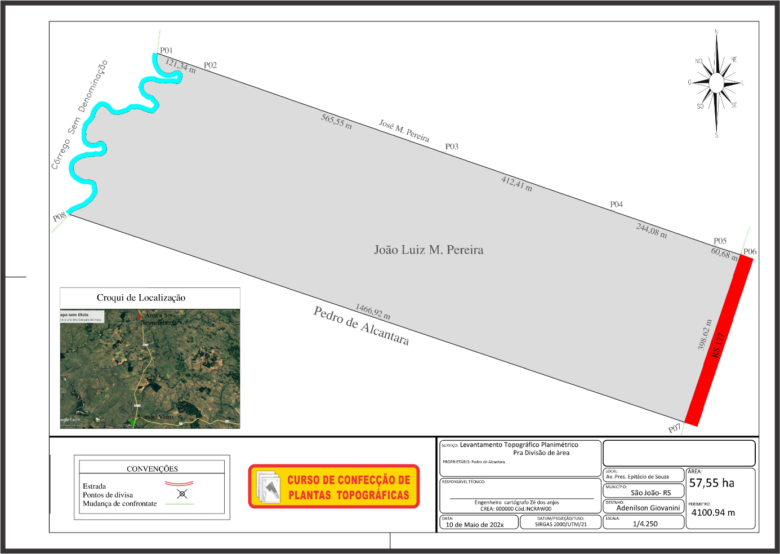
6 – Planta Para a Divisão de Área Pela Área Útil
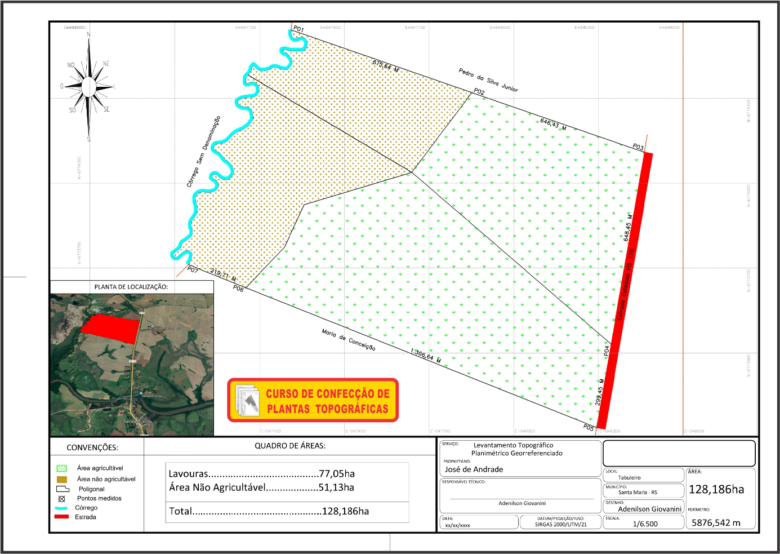
7 – Planta Planialtimétrica

8 – Planta Planialtimétrica Cadastral
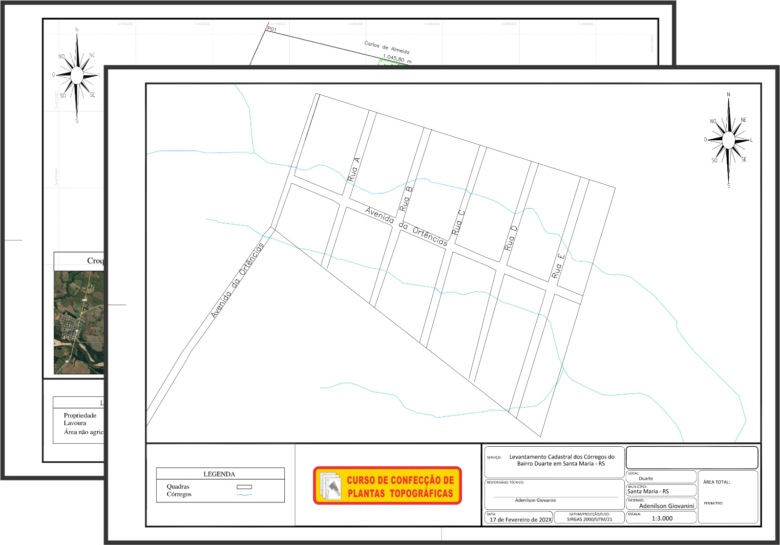
9 – Plantas Para Processo de Sucessão
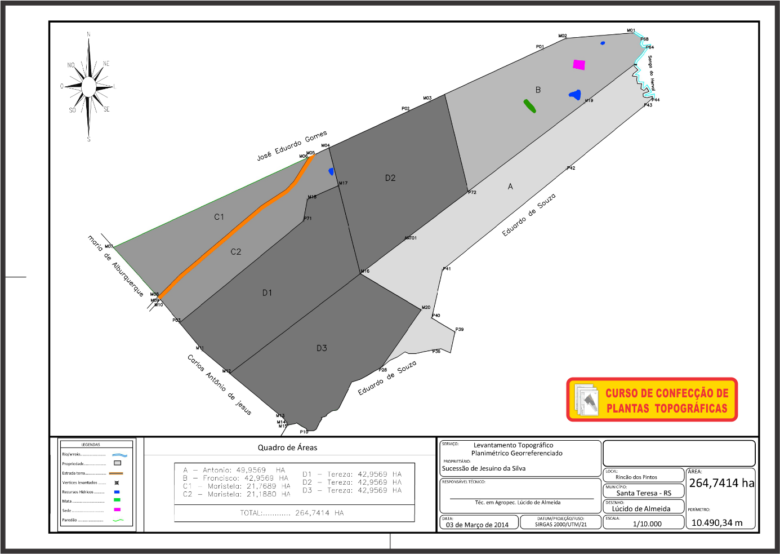
10 – Planta a Partir de Dados Obtidos Com Estação Total
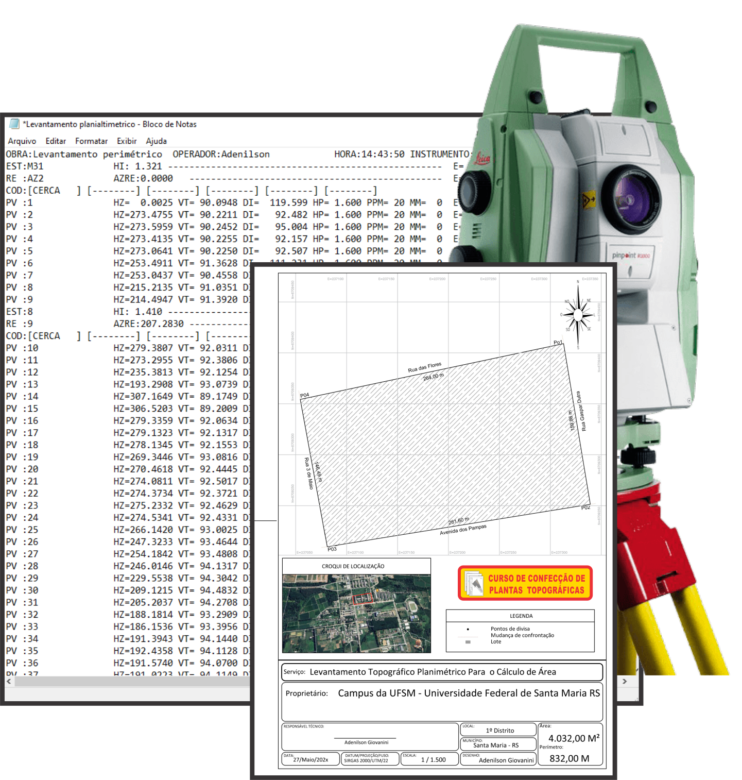
11 – Planta de Situação Para Projetos de Loteamento
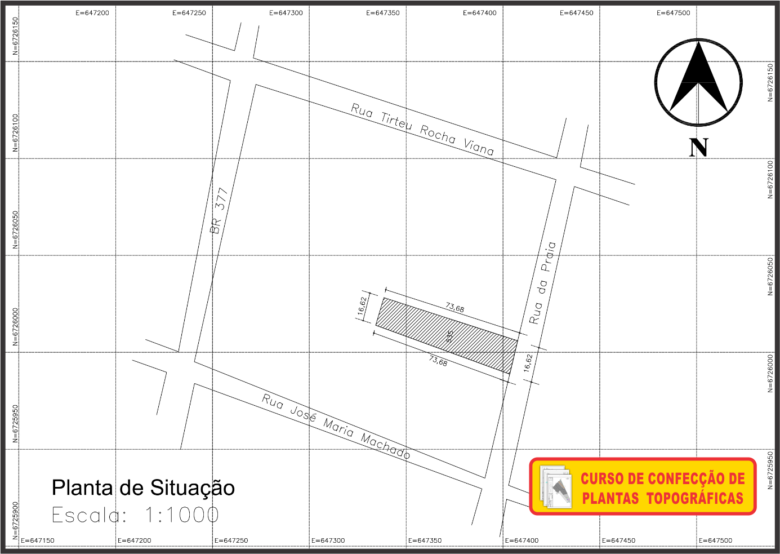
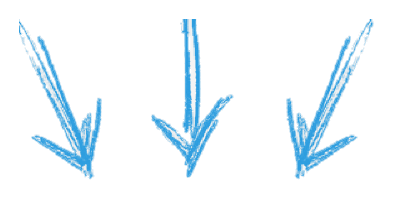
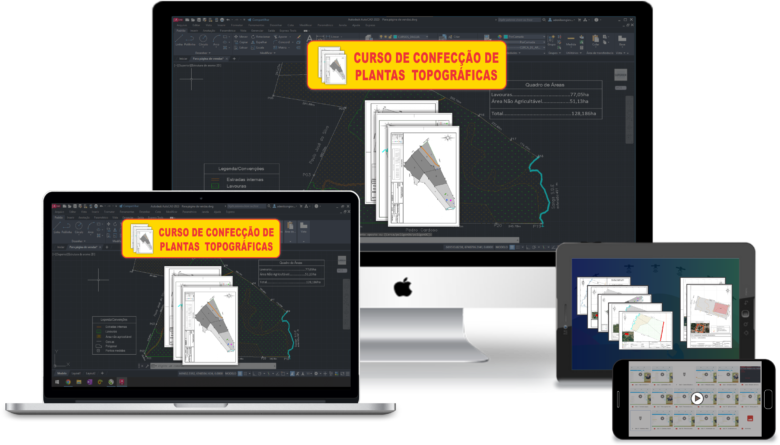
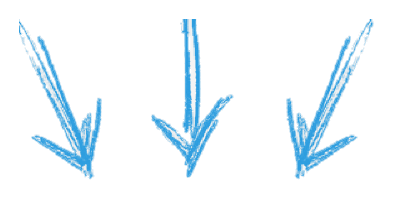
Fator de escala – Plantas e Croquis Para Projetos de Licenciamento Ambiental
12 – Croqui de Acesso
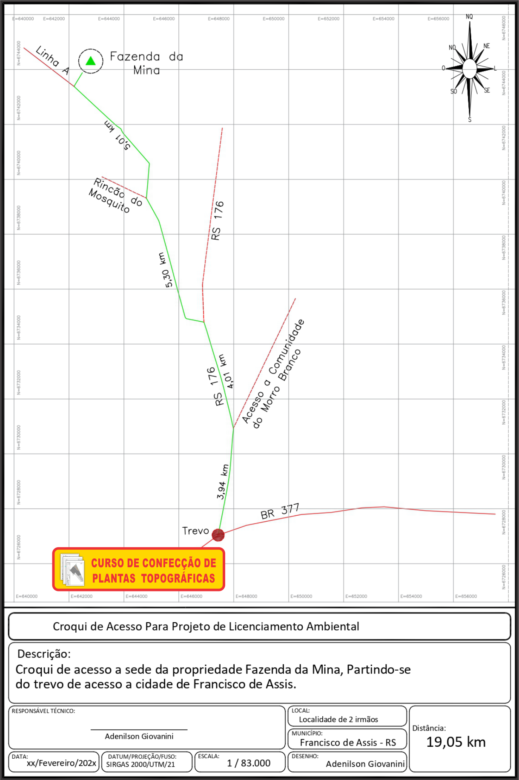
13 – Planta Baixa da Área a Ser Licenciada
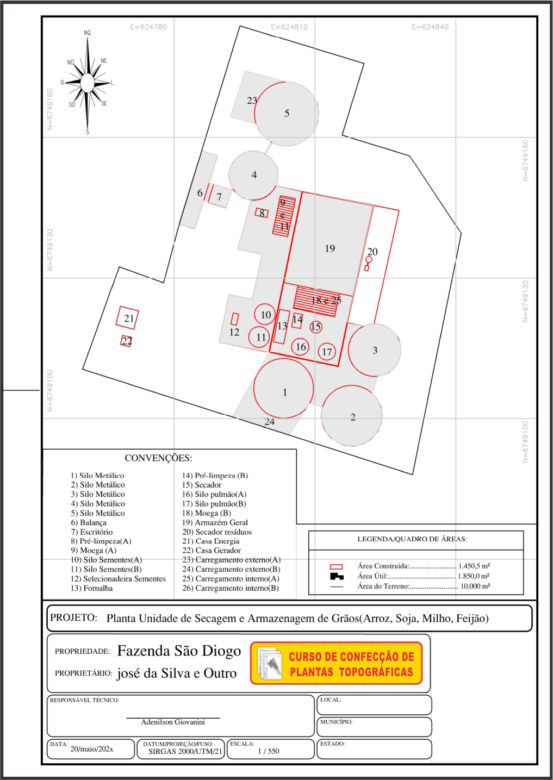
Plantas e Croquis Para Projetos de Crédito Rural
14 – Croqui de Acesso e Localização Para Projetos de Crédito Rural
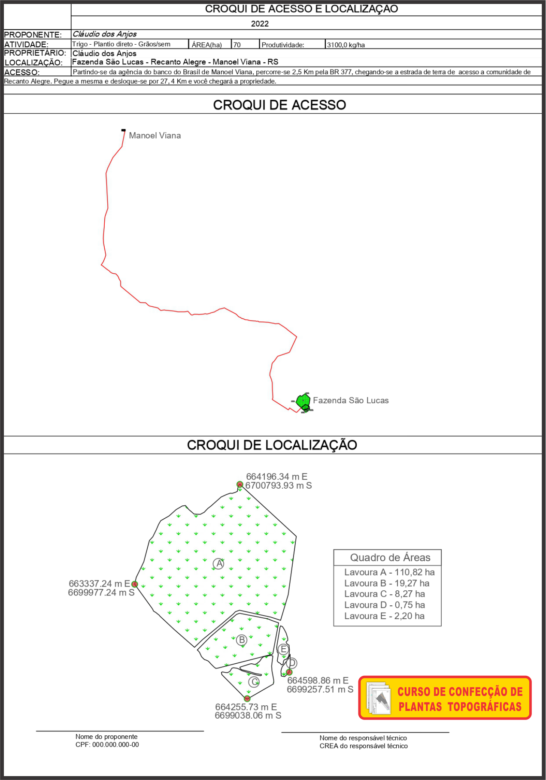
15 – Planta Das Áreas Alvo do Projeto de Crédito Rural
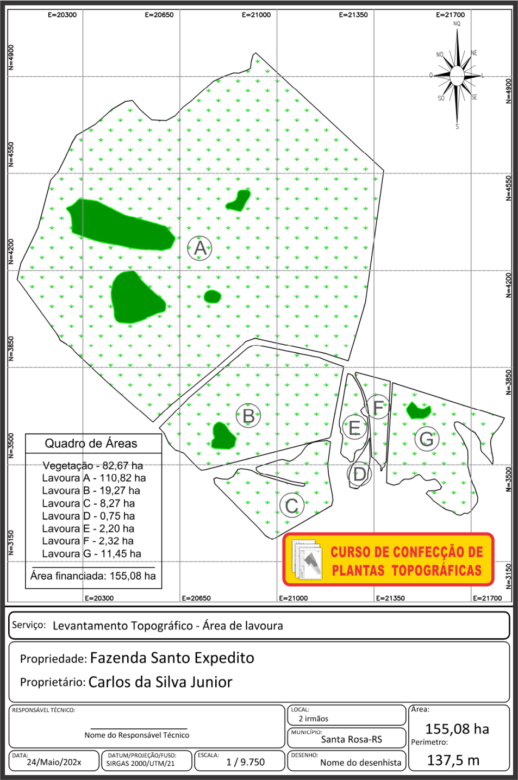
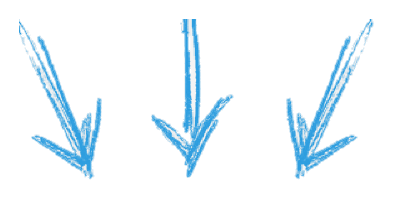
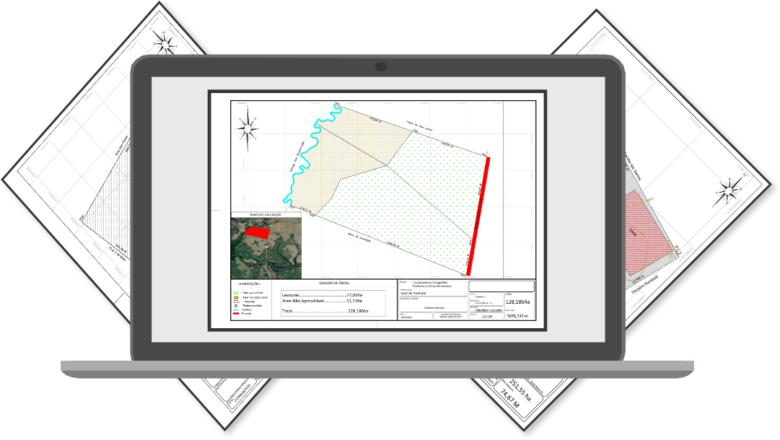
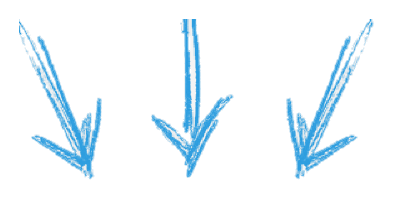
Fator de escala – Bônus que você ganhará juntamente com o curso
Juntamente com o curso, você ganhará 7 bônus. São eles:
- Bônus 1 – Apostila AutoCAD Para Topografia Cadastral;
- Bônus 2 – E-book Planta Topográfica;
- Bônus 3 – Interpetração de Matrícula;
- Bônus 4 – Layouts Formatos A0 o A4;
- Bônus 5 – Box com Hachuras, Rotinas Lisps, Blocos e Setas do AutoCAD;
- Bônus 6 – Curso de DataGeosis e;
- Bônus 7 – Curso de Topografia no Civil 3D.
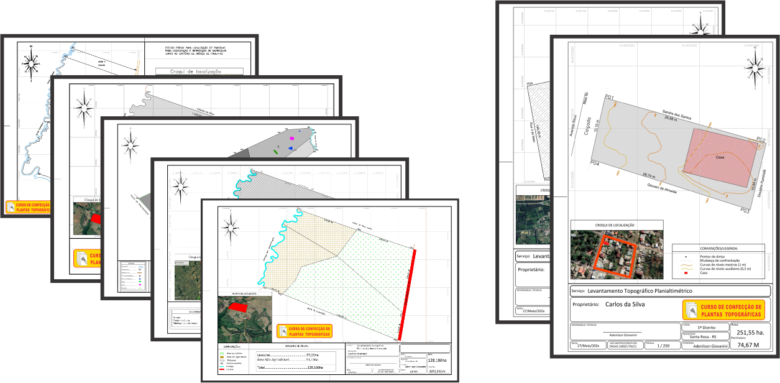
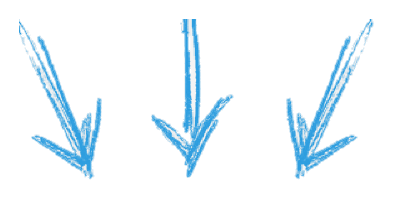

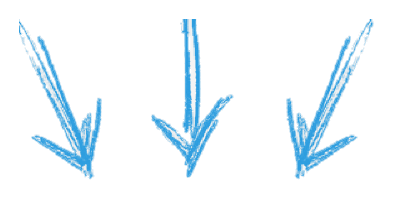
Escolha uma das 2 alternativas abaixo:
Ou: